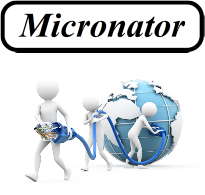Cours Micronator-103
![]()
Disponible dans notre boutique:
Cours Micronator-103
Cours Micronator-102
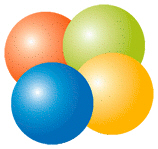 |
Disponible dans notre boutique:
Cours Micronator-102
Cours Micronator-101
 |
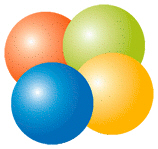 |
 |
Disponible dans notre boutique:
Cours Micronator-101
 |
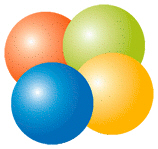 |
Disponible à notre boutique:
Micronator-101, Cahier-4: Certificat Let’s Encrypt
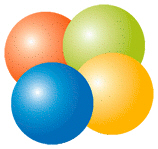 |
 |
 |
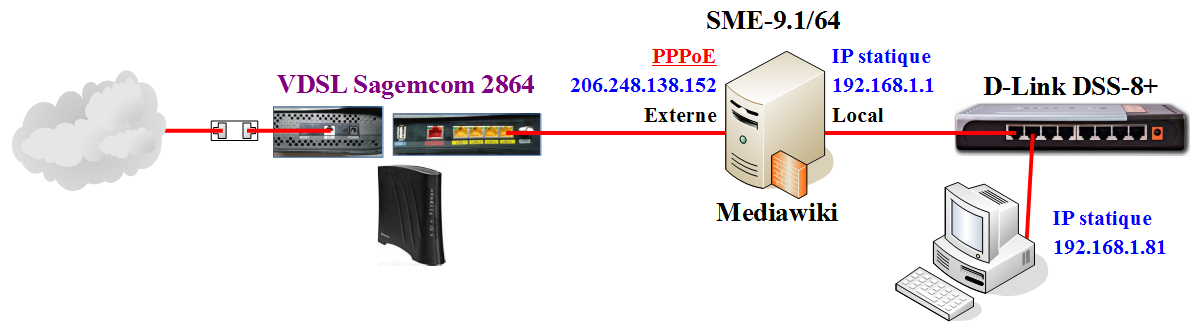
Lien: (PDF: 3 473 Ko / 65 pages) SME-9.x, Git & MediaWiki
SHA-1: Somme de contrôle
Version-0.0.2: 16 mai 2016
Niveau: débutant
Système: SME-9.1
Langue: français
Description:
– Ce document décrit l’installation de Git, l’installation et la configuration de MediaWiki de même que les extensions Semantic MediaWiki (SMW) et CharInsert sur un Serveur SME-9.1 configuré selon la documentation RF-232_SME-9.1_Installation, Version: 0.0.3 ou plus récente.
Chapitres:
– Introduction. À savoir. Prérequis. Installation de MediaWiki. Configuration. Semantic MediaWiki (SMW). CharInsert. Masquer une révision (RevisionDelete). Ajouts au menu principal. Ouvrir dans une nouvelle fenêtre: « _blank ». Introduction à l’éditeur vi.
| Installation de SME-9.1 | 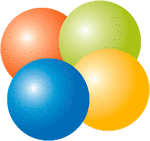 |
Lien: (PDF 3 045 Ko) Installation de SME-9.1
SHA-1: Somme de contrôle
Version-0.0.3: 8 mai 2016
Niveau: débutant
Système: SME-9.1
Langue: français
Description:
– Ce document décrit l’installation d’un Serveur SME-9.1 qui peut servir comme passerelle d’accès à l’Internet et fournir tous les autres services qu’un serveur peut offrir tel que: serveur de courriel, hôte d’un ou plusieurs sites Internet etc…
Chapitres:
– Introduction. Recommandations. Téléchargement de l’ISO de SME. Installation. Configuration du serveur. Paramétrage avec Server-Manager. Paramétrage à la console. Mise à jour d’un serveur SME. Premier site web. Service DNS dynamique. Introduction à l’éditeur vi.
Référence pour ci-dessous: À propos du Serveur SME
Il s’agit d’un serveur Linux simple, puissant et sécurisé orienté vers la gestion de réseaux et la communication. Il est utilisé par des milliers d’individus, entreprises et organisations dans le monde entier. Le Serveur SME fournit une alternative, libre et simple à déployer, aux logiciels propriétaires coûteux et à l’écart de la compétition. Il est livré avec les fonctionnalités les plus courantes pré-configurées et dispose d’un certain nombre d’améliorations populaires supplémentaires disponibles en téléchargement: les « Contribs ».
Le Serveur SME repose sur la distribution CentOS qui utilise le code source ouvert et publiquement disponible de la distribution Red Hat Enterprise Linux (RHEL).
Ses avantages incluent:
– Simple à configurer et à utiliser
– Sécurisé et stable en exploitation
– Multiplateforme et extensible pour répondre aux besoins futurs
– Open Source et libre d’utilisation
Le Serveur SME offre les fonctionnalités standards suivantes:
– Facilité d’administration.
– Partage de fichiers et d’impression.
– Partage d’une seule connexion Internet entre plusieurs ordinateurs.
– Un serveur de messagerie robuste qui comprend Webmail et le filtrage des virus et des spams.
– Un pare-feu réseau pour protéger contre les intrus de l’Internet.
– Accès à distance sécurisé.
– Les services d’annuaire.
– Serveur d’applications Web comprenant Apache, MySQL, PHP et Python (LAMPP).
– RAID et sauvegarde.
– Mises à jour automatiques.
– Extensibilité.
– Support de nombreuses langues.
– Le tout géré par une interface Web intuitive.
– Et bien plus encore…
Ce documents n’est pas à date
si on utilise un fichier .htaccess
dans le répertoire racine de notre site WordPress.
- Avant la sauvegarde avec XCloner, il faut sauvegarder manuellement le fichier .htaccess sur une station de travail puis l’effacer de la racine de notre site.
- On sauvegarde avec XCloner.
- On restaure avec XCloner.
- On récupère le fichier .htaccess, on le réintègre dans le répertoire racine restauré de notre site WordPress et on lui remet le propriétaire admin, le groupe shared ou www et les droits originaux.
- Si on n’exécute pas ces manipulations, on va perdre notre site. Pour récupérer, on peut enlever le fichier .htaccess du fichier de sauvegarde avec un logiciel tel que 7-Zip et recommencer la restauration.
| WordPress-4.4.2 & XCloner | 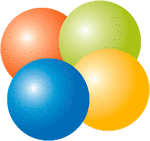 |
 |
 |
Lien: (PDF) WordPress-4.4.2 & XCloner
SHA-1: Somme de contrôle
Version-0.1.0: 5 avril 2016
Niveau: débutant
Système: SME-9.1
Langue: français
Description:
– Ce document décrit la sauvegarde et la récupération d’un site WordPress avec le plugin XCloner. Nous avons un serveur source SME-9.1 qui héberge un site WordPress-4.4.2 et sur lequel nous allons installer l’extension XCloner pour pouvoir sauvegarder le site complet de même que la base de données MySQL s’y rapportant.
– Nous allons faire une sauvegarde complète du serveur source, téléverser cette sauvegarde vers un Serveur SME-9.1 de destination, créer une BD avec un nom et un usager différents mais avec les mêmes privilèges que ceux de la source. Enfin nous allons lancer la restauration complète du site original sur le serveur de destination.
– Cette procédure pourrait servir pour créer un clone d’un site actuel et en faire un site de tests ou pour le déménagement d’un site WordPress vers un hébergeur différent.
Chapitres:
– Description générale. À savoir. XCloner. Sauvegarde. Restauration. Introduction à l’éditeur vi.
| SME-9.1 & WordPress-4.4 | 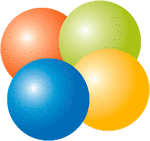 |
 |
Lien: (PDF 2 548Ko/72 pages) SME-9.1 & WordPress-4.4
SHA-1: Somme de contrôle
Version-0.2.1: 20 août 2016
Niveau: débutant
Système: SME-9.1
Langue: français
Fichier zip des scripts: Fichier zip des scripts d’ajustement des droits
SHA-1: Somme de contrôle
Ces scripts peuvent servir avant la mise à jour vers WordPress-4.6
Description:
– Ce document décrit l’installation de WordPress-4.4 et de sa mise à jour vers la version 4.5.2 sur un Serveur SME-9.1.
Référence pour ce paragraphe: http://fr.wikipedia.org/wiki/WordPress.
WordPress est un système de gestion de contenu libre, écrit en PHP et reposant sur une base de données MySQL, distribué par Automattic. WordPress est surtout utilisé comme moteur de blog, mais ses fonctionnalités lui permettent également de gérer n’importe quel site web. Il est distribué selon les termes de la GNU GPL. Le logiciel est aussi à l’origine du service WordPress.com.
Chapitres:
– Description générale. Pré requis. Fichier zip & base de données. Répertoires upgrade et uploads. Fichier de configuration. Installation. Principaux réglages recommandés. Installation d’une extension & d’un thème. Débogage. Activation d’Akismet. Mise à jour. Sécurité. Scripts d’ajustement des droits et permissions. Introduction à l’éditeur vi.
| WordPress-4.4 & Thème enfant |
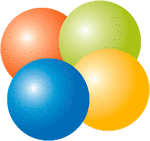 |
 |
Lien: (PDF 2 990 Ko / 32 pages) WordPress-4.4 & Thème enfant
SHA-1: Somme de contrôle
Version-0.0.4: 25 mars 2016
Niveau: débutant
Système: SME-9.1
Langue: français
Description:
– Ce document explique la marche à suivre pour créer un Thème enfant sous WordPress-4.4 roulant sur un Serveur SME-9.1 et comment modifier le pied de page du Thème enfant de telle sorte qu’une mise à jour du Thème parent ne modifiera pas notre nouveau pied de page.
Référence pour ce paragraphe: http://fr.wikipedia.org/wiki/WordPress.
WordPress est un système de gestion de contenu Libre, écrit en PHP et reposant sur une base de données MySQL, distribué par Automattic. WordPress est surtout utilisé comme moteur de blog, mais ses fonctionnalités lui permettent également de gérer n’importe quel site web. Il est distribué selon les termes de la licence GNU GPL. Le logiciel est aussi à l’origine du service WordPress.com.
Chapitres:
– Description générale. Prérequis. Installation d’un nouveau thème. Thème enfant. Sécurité. Introduction à l’éditeur vi.
 |
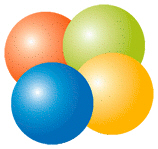 |
Disponible à notre boutique:
Micronator-101, Cahier-4: Certificat Let’s Encrypt
WordPress-4.4 & WooCommerce-2.4.12
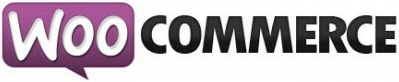 |
 |
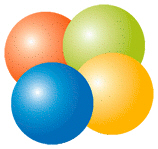 |
Ce document n’est plus à jour, il ne contient pas les paiements Stripe
et surtout les nouveaux scripts des droits et permissions.
Nous recommandons le document:
Cours Micronator-103, SME-9 et Commerce en ligne.
Abonnez-vous à notre info-lettre
PDF 10 932 Ko / 115 pages
Mise à jour: 8 janvier 2016
Version: 0.0.2
Niveau: débutant
Système: SME-9.1
Langue: français
Description:
– Ce document explique la marche à suivre pour installer WooCommerce sur un serveur SME-9.1 roulant WordPress-4.4.
Référence: https://fr.wikipedia.org/wiki/WooCommerce.
WooCommerce est une extension open source pour WordPress permettant de créer une boutique en ligne. Il est conçu pour les petites et grandes entreprises faisant du commerce en ligne en utilisant WordPress. Lancé le 27 septembre 2011, l’extension est rapidement devenu célèbre pour sa simplicité d’installation et de personnalisation.
WooCommerce et WooCommerce Multilingual sont dans le référentiel des extension de WordPress.
Chapitres:
– Description générale. Prérequis. Création d’un compte personnel PayPal. Sandbox PayPal. Installation de WooCommerce. Configuration WooCommerce. Produits physiques. Produits téléchargeables. Dimensions pour Images produit. Tests d’achats avec Sandbox. Conditions de vente. Conditions d’utilisation. Menu principal. Test d’achat réel. Mises à jour. Débogage. Sécurité. Fermeture d’un compte PayPal. Tutoriels vidéo. Introduction à l’éditeur vi.
| Serveur SME-9.x/8.x & Fail2ban | 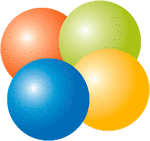 |
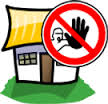 |
Lien: (PDF 670 Ko / 28 pages) Serveur SME-9.x/8.x & Fail2ban
SHA-1: Somme de contrôle
Mise à jour: 13 avril 2016
Version: 0.0.2
Niveau: débutant
Système: SME-9.x/8.x
Langue: français
Description:
– Ce document explique l’installation de la contrib Fail2ban sur un Serveur SME-9.x ou SME-8.x.
Chapitres:
– Description générale. Installation. Usage. Exemples de bannissements. Introduction à l’éditeur vi.
Fail2ban:
– Référence pour ci-dessous: https://technique.arscenic.org/securite/article/fail2ban-limitation-des-tentatives.
Fail2ban lit des fichiers journaux tels que /var/log/auth.log ou /var/log/apache/error_log et bannit les adresses IP qui ont obtenu un trop grand nombre d’échecs lors de l’authentification afin de limiter les tentatives de compromettre le serveur. Il met à jour les règles iptables pour rejeter cette adresse IP fautive. Ces règles peuvent êtres définies par l’utilisateur dans un fichier de configuration. Fail2ban peut lire plusieurs fichiers journaux comme ceux du démon sshd ou du serveur Apache.
| Clone virtuel d’un Serveur SME-9.x | 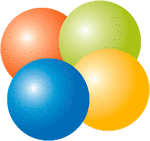 |
 |
Lien: (PDF 2 108Ko/32 pages) Clone virtuel d’un Serveur SME-9.x
SHA-1: Somme de contrôle
Version-0.0.1: 30 janvier 2016
Niveau: intermédiaire
Système: SME-9.x
Langue: français
Description:
– Ce document explique comment créer un Serveur SME-9.1 virtuel avec VirtualBox et y restaurer une sauvegarde d’un Serveur SME-9.x réel. Avant la restauration, on configure les deux cartes réseaux du serveur virtuel pour qu’elles utilisent des cartes Host-Only et ainsi faire en sorte que le serveur virtuel roule dans un carré de sable sans possibilité de communication avec l’extérieur sauf avec la station hôte.
– Cette configuration rend possible de faire des tests de nouvelles applications sur le serveur virtuel qui sera un clone parfait du serveur réel sans risquer d’endommager ce dernier. Les seules différences entre les deux serveurs sont la configuration des cartes réseaux, la passerelle et le DHCP sur eth0.
Chapitres:
– Description générale. Diagramme des systèmes. Exemple d’utilisation. Sauvegarde du Serveur SME-9.1 réel. Configuration du Serveur SME-9.1 virtuel. Restauration de la sauvegarde.
| Sauvegarde d’un Serveur SME-9.1 | 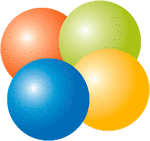 |
Lien: (PDF 874 Ko) Sauvegarde d’un Serveur SME-9.1
SHA-1: Somme de contrôle
Nouveau: 21 janvier 2016
Version: 0.0.1
Niveau: débutant
Système: SME-9.1
Langue: français
Description:
– Ce document explique la marche à suivre pour faire une sauvegarde d’un Serveur SME-9.1 sur une station distante Windows.
La sauvegarde se fait avec le protocol CIFS (Common Internet File System) vers le répertoire partagé D:\Sauvegarde sur la station de travail Win-8.1.
Chapitres:
– Description générale. Prérequis. Sauvegarde.